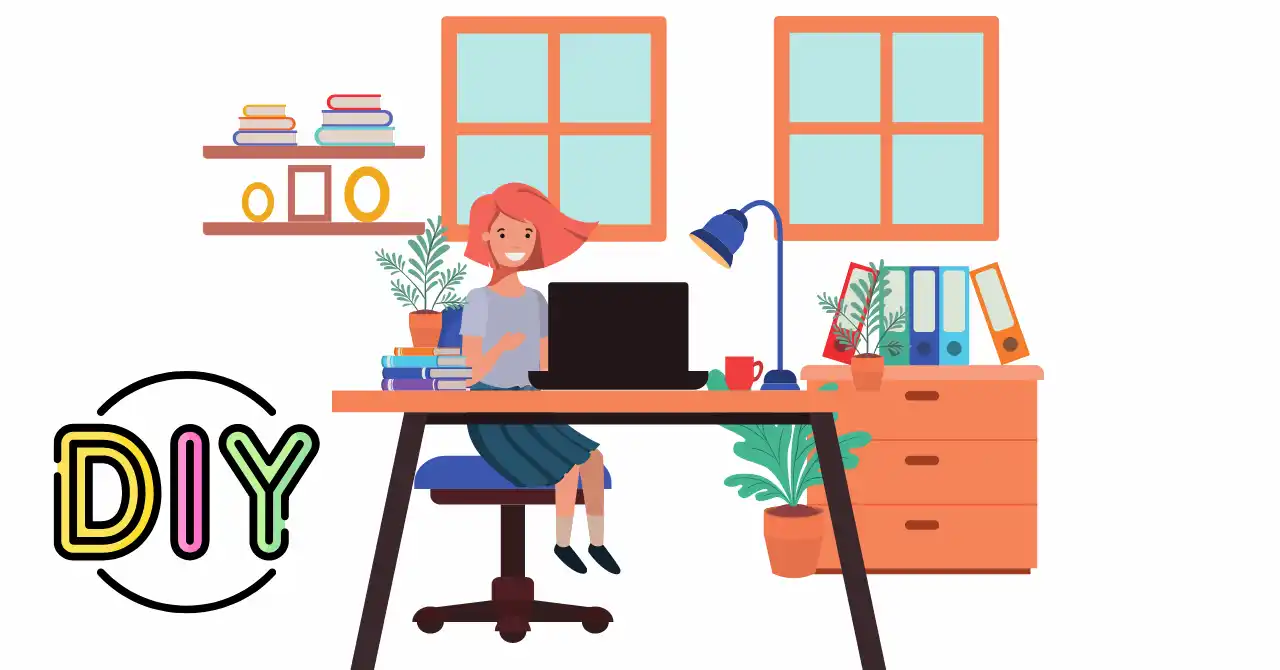長年使用してきた貰い物の学習机は引っ越しを機会に廃棄処分。
パソコン用の机をネットで探してみたけど、結構高額なのに貧弱。
しかもサイズ的に希望のサイズが見つからない。

そういう時こそDIY
自作なら希望のサイズのものを手に入れることが出来ます。机なら女性でも時間をかければちゃんとしたものが作れます
超簡単!パソコンデスクの作り方
僕が使っているのはデスクトップパソコン。
ノートパソコンを使ってる人には分からないと思うけど、モニター2台並べたら普通の学習机だと机からはみ出したりキーボードが邪魔で他の作業をするときにストレスを感じたりします。
それにモニターの位置が近いのは目に悪いのもわかっていました。
なによりもデスクまわりが、ゴチャついてると集中できませんよね。
そこで、今回は可能な限りでっかいパソコンデスクを作ることにしました。
パソコンデスクのサイズを決める
デカいとは言っても部屋の大きさや置き場所によってサイズにも限界があります。
メジャーを使って横幅と奥行きを決めましょう。
最も重要なのは高さです、高さが合わないと腰痛や肩こりの原因になりかねません。
高さは70センチ前後あれば良いと思います、僕の場合は70センチがベストでした。
しかし身長差によりパソコンデスクの高さは個人差がでます。長く使うものになるので、実際に椅子や机を使って最適な高さを探しましょう。
机の高さと椅子の座面の高さの関連性についてはリンク先のサイトを参照ください。
設計図を描く
サイズが決まればメモ帳にでも簡単に設計図を書きましょう。
設計図を描くとだいたいの材料の量を知ることが出来るし出来上がりのイメージを想像しやすくなります。
でも、折角なので設計図もちゃんとしたものを書いたほうが楽しいと思いませんか?
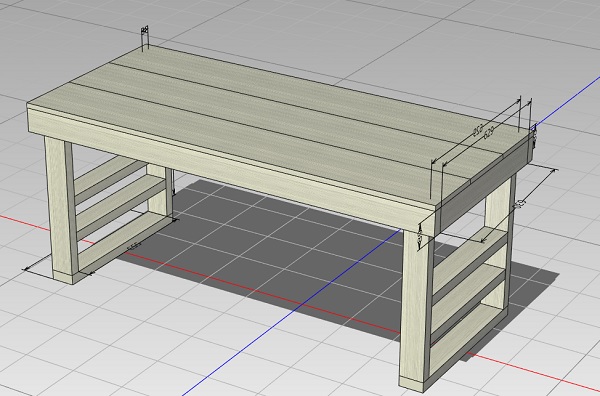
僕が使っているのはキャディースリーディーという設計ソフト。
市販のツーバイフォー材を使って実際と同じように組み上げていきます。
これくらいなら説明書はほぼ不要でした、感覚だけで使えるくらい使いやすいソフトです。


図面通り完成
キャディースリーディーについては次の機会に紹介しますが、気になる方は公式ページへ
材料の買い出し
今回もツーバイフォー材を使っています。ホームセンターにいけば購入できます。
出来る限り欠けや曲がりのないものを選びましょう。
材料はホームセンターでカット
天板の部分は1×10材を3枚使用しています。ホームセンターで横幅を1600ミリにカットしてもらいました。
脚の部分と横板は2×4材をそれぞれサイズどおりカットしてもらっています。
正確なサイズさえ分かっていれば木取り図をメモしてホームセンターでカットしてもらいましょう。
カット代金は1枚30円程度です。
僕は電動のこぎりを持ってますけど、カットしてもらったほうが切り口もきれいに仕上がります。
なによりマイカーで持ち帰りできますね。
サンダーがけ
一見きれいに見えるツーバイフォー材ですが、よく見ると汚れやササクレがあったり表面をなぞるとザラつきがあります。
そこで組み上げる前にサンダーで表面を綺麗に仕上げましょう。
磨きは電動サンダーを使ったほうが楽です。今回はエアーサンダーを使ったので仕事が早い早い。
電動もエアーも使えない場合は、時間は掛かりますけどサンドペーパーでも可能です。
木目にそってペーパーがけします。
僕の場合は最初80番で粗削りして次に240番を使用しました。
ここで止めようかと思ったんですけど、結局仕上げは400番を使いました。
パソコンデスクを作る上で一番手間のかかる工程です、ここで手を抜くと仕上がりに影響するのでジックリ時間をかけて磨き上げます。
塗装をする(ブライワックス)
塗料を使うと質感が変わります。
組み上げた後に色を付けてもいいのですが、今回は組み上げる前にチャチャっと塗装を済ませました。
使用したのはブライワックスです。
スチールウール
スチールウールを使用して擦り込むように塗り込んでいきます。
布やスポンジでも可能ですが、スチールウールのほうが効率が良いです。
15分から30分くらいで色が定着するので、乾いたウエスで木目に沿って磨きこんでいきます。
一部2度塗りしてみたら色が深くなりました。ただ時間がかかるので他の部分は1度塗りで済ませました。

パソコンデスクの組み立て方
塗装を終えたところで準備完了、いよいよ机を組み立てていきます。
段ボールなどを下にひいておくと部屋が汚れることもありません。
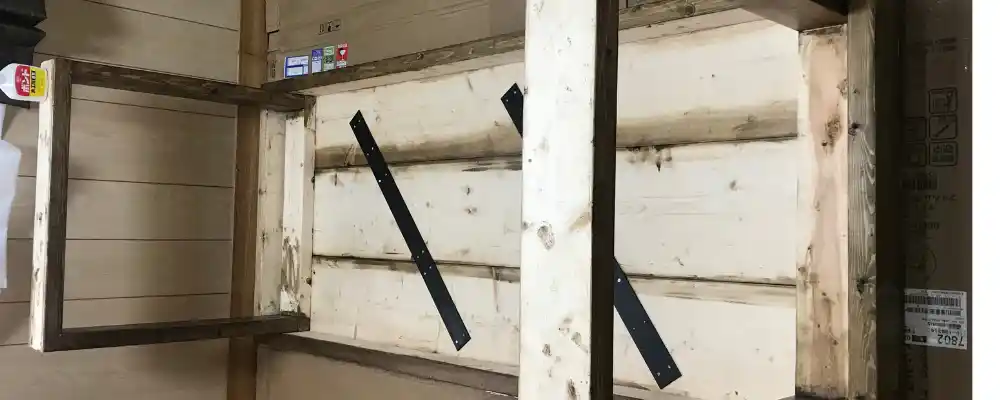
ポイントは、画像のように机をひっくり返した状態で組み上げていきます。
見えない部分は時間と塗料の節約で塗っていません。
脚のパーツは先に作っておく
2×4材を使って四角い枠を2つ作っておきます。
枠の接合部に木工用のボンド(速乾性)を使ってあらかじめくっ付けておきましょう。
ボンドが乾いたら、ネジを打ち込むところに印をつけてドリルを使って下穴を開けておきます。
下穴を開けることにより材料の割れを防ぐ他、ネジ締めがスムーズになります。
脚は市販の鉄脚(アイアンレッグ)でも可能
今回脚の部分は2×4材を使用しましたが、安い値段で鉄脚を利用することも可能です。
残念ながら沖縄県では配送料が商品の何十倍にもなるので断念しました。
安く手に入るなら鉄脚もおススメです、アイアンレッグで検索すると出てくると思いますよ。
天板の補強
脚のパーツの準備が出来たら、段ボールの上に天板を並べます。
そのままだと強度的に少し不安なので、拾ってきた鉄の平板にネジ穴を開けて天板の補強に使用しました。
補強は、余った2×4材でも大丈夫です。
目ネジが天板を突き抜けないようにサイズに注意してくださいね。
横板の取り付け
そのまま天板に足をつけると見た目がよろしくないので横板をつけました。
天板の角(四隅)に合わせて横板をボンドで張り付けていきます。
ボンドが完全に乾く前に、作っておいた脚のパーツを間に差し込みます。(要ボンド)
乾く前だと微調整することが出来ます。
ホームセンターのカットは精密でした、サイズぴったりに収まりました。
仕上げのネジ止め
ボンドが乾いたら、長いほうの横板と脚の部分を木ネジで固定します。(下穴を忘れずに)
ボンドが強力なので木ネジによる固定は16本で十分でした。
ドリルとネジ止めには、ホームセンターで売っている安価なインパクトを使いました。
まとめ
横幅160センチ、奥行き70センチ、高さ70センチ。
このサイズのデスクはなかなか見つかりませんし、あったとしても高額になります。
板材が安価なので、塗料代合わせても1万円も掛かっていません。
テーブルや机などは構造が単純なので材料のサイズさえ間違えなければ誰でも簡単に希望のサイズのパソコンデスクを作ることができますよ~。
ちなみにベッドフレームも作る予定でしたが、こちらはニトリのベッドフレームのほうが安く付いたので断念。

予算と相談してDIYを楽しんでいます。